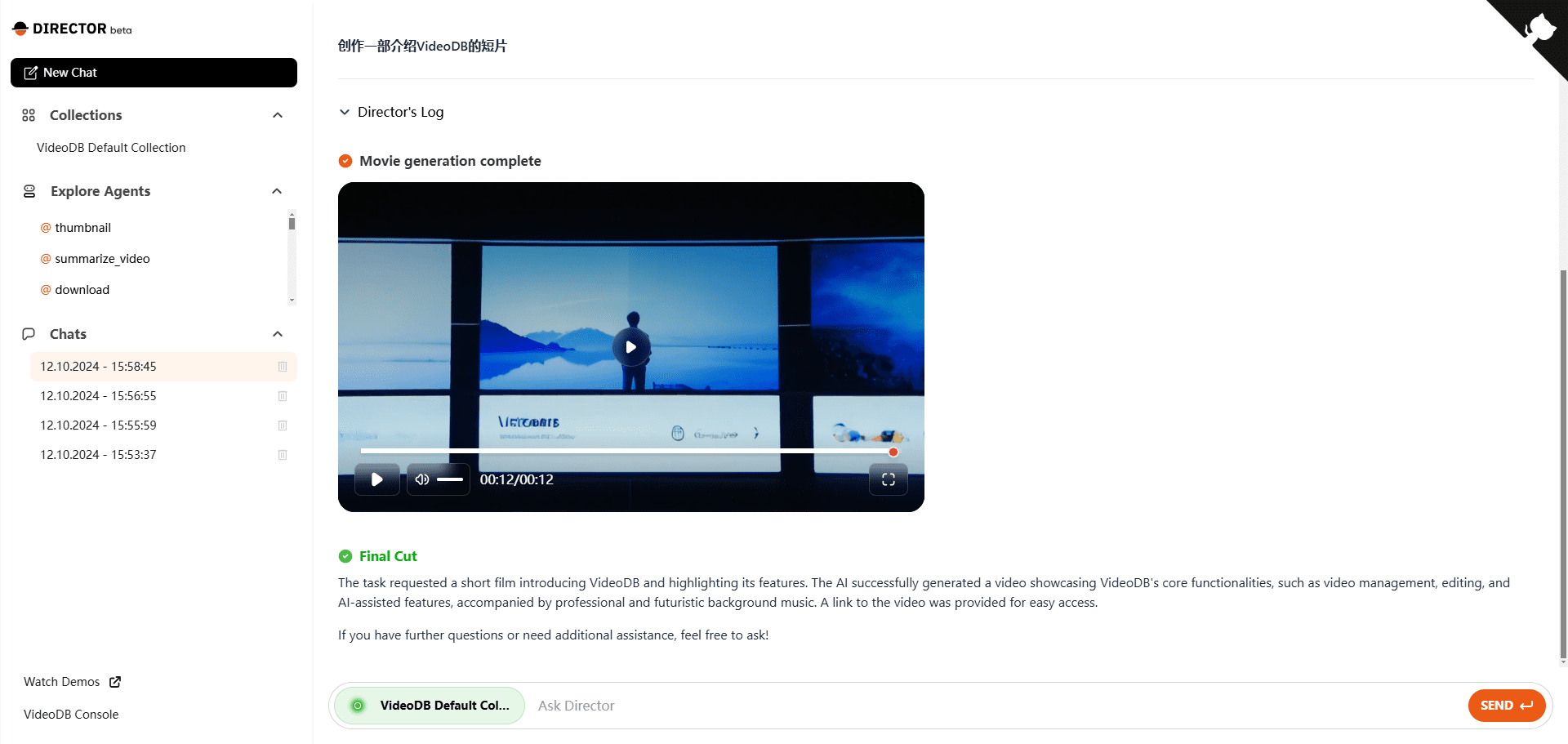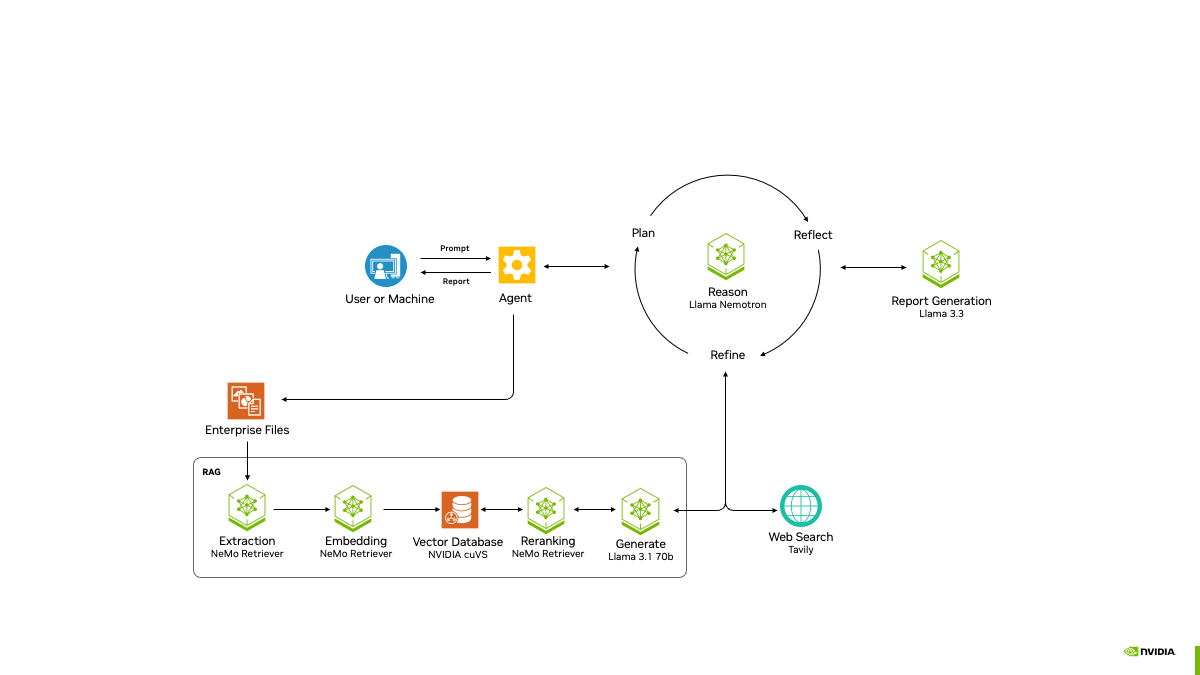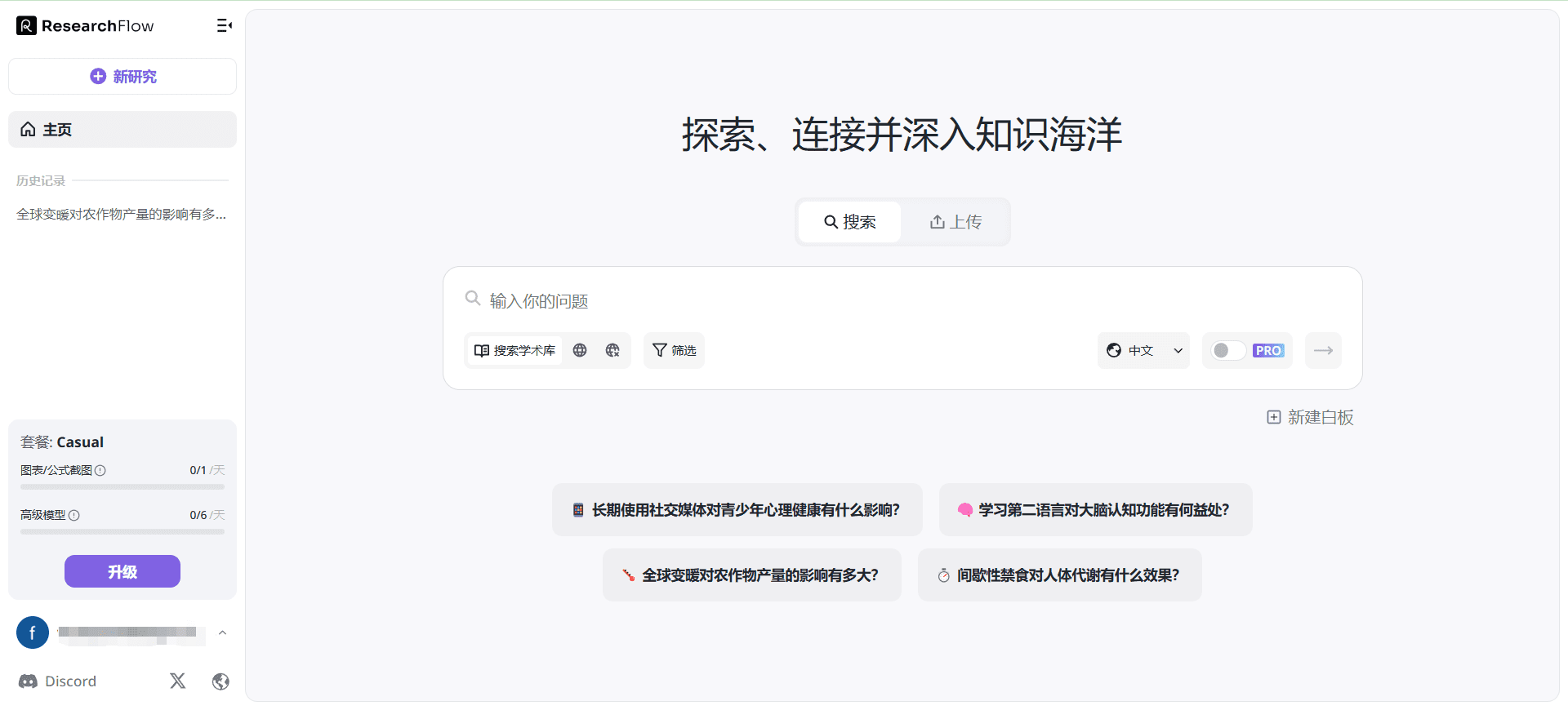Vizcom: uma ferramenta de design que transforma esboços em renderizações realistas
Introdução geral
O Vizcom é uma ferramenta inovadora criada para profissionais de design e criação. Ela aumenta drasticamente a eficiência do design, transformando rapidamente os esboços dos usuários em renderizações fotorrealistas e modelos 3D por meio da tecnologia de IA. Os usuários podem colaborar sem problemas na bancada de trabalho da Vizcom e explorar infinitas possibilidades criativas. A plataforma é compatível com a importação e exportação de vários formatos 3D e oferece armazenamento seguro na nuvem para garantir a segurança e a privacidade dos dados do usuário. A Vizcom não é adequada apenas para designers individuais, mas também oferece um forte suporte para a colaboração em equipe.
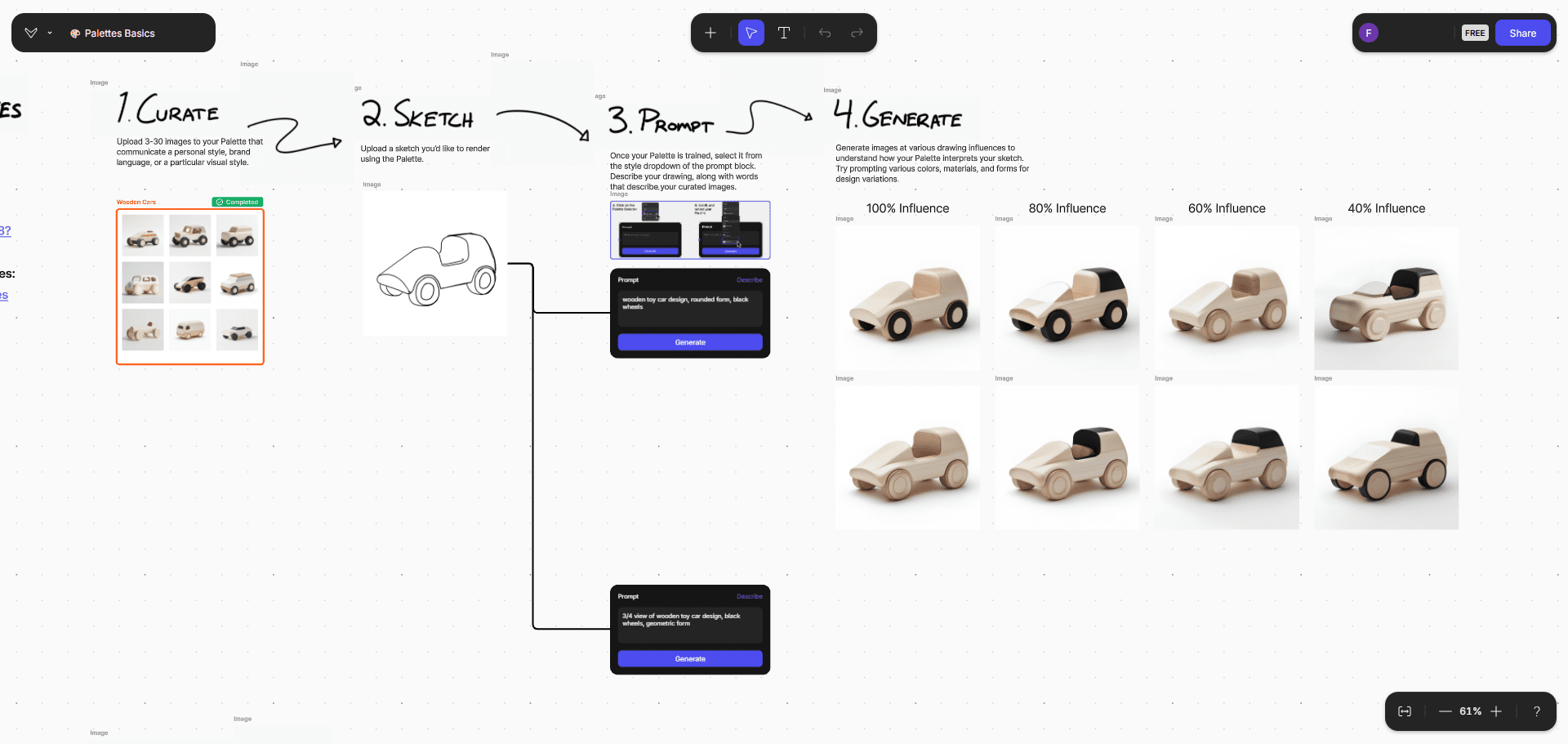

Lista de funções
- Conversão de esboçoFotografe e carregue esboços ou desenhe-os diretamente no Vizcom Studio para gerar rapidamente renderizações realistas.
- Geração de modelo 3DGeração de modelos 3D a partir de renderizações com suporte para visualização em vários ângulos e exportação de AR.
- plataformas de trabalhoColaboração e exploração criativa em um ambiente de tela infinita, adicionando pontos de interrupção e layouts responsivos.
- Paletas de cores personalizadasCrie e use paletas de cores personalizadas para capturar estilos de design exclusivos.
- Importação ExportaçãoCompatível com os principais formatos 3D (OBJ, FBX, STL, USDZ) e suporta a conversão de imagens 2D em modelos 3D.
- Gerenciamento de camadasFunção intuitiva de gerenciamento de camadas para combinações criativas.
- Seleção inteligenteFerramentas de seleção múltipla (laço, pincel, bézier) para controle preciso do conteúdo da tela.
- Gerenciamento de documentosOs arquivos do projeto são armazenados na nuvem, acessíveis e gerenciáveis a qualquer hora e em qualquer lugar.
Usando a Ajuda
Instalação e registro
- Clique no botão "Get Started" e opte por se registrar ou fazer login em uma conta existente.
- Faça o download do aplicativo de desktop para Mac ou Windows e siga as instruções para concluir a instalação.
Guia de operação de funções
Conversão de esboço
- Faça um esboço no estúdio ou carregue um esboço existente.
- Selecione o estilo padrão ou uma paleta personalizada e clique no botão "Render" para gerar uma renderização realista.
Geração de modelo 3D
- Na tela Render Map, clique no botão "Generate 3D Model" (Gerar modelo 3D).
- Selecione o ângulo de visualização, exporte para o arquivo USDZ para visualização de AR ou impressão 3D.
Colaboração na estação de trabalho
- Vá para o workbench e crie um novo projeto ou abra um já existente.
- Use a tela infinita para exploração criativa, adicione pontos de interrupção e layouts responsivos.
- Convide os membros da equipe para colaborar, visualizar e editar o conteúdo do projeto em tempo real.
Paletas de cores personalizadas
- No menu "Palettes" (Paletas), clique em "Create New Palette" (Criar nova paleta).
- Adicione cores, materiais e imagens de referência e salve a paleta para uso posterior.
Importação Exportação
- Na interface do projeto, clique no botão "Import" (Importar) para selecionar um arquivo de formato 3D compatível (OBJ, FBX, STL, USDZ).
- Após terminar a edição, clique no botão "Export" (Exportar) para selecionar o formato de exportação e o local de destino.
Gerenciamento de camadas
- Na tela Edit (Editar), use o painel Layers (Camadas) para gerenciar elementos individuais.
- Adicione, exclua ou reordene camadas e use combinações de camadas para obter designs complexos.
Seleção inteligente
- Use a ferramenta laço para selecionar rapidamente áreas da tela.
- Use a ferramenta pincel para fazer seleções finas.
- Use a ferramenta Curva de Bezier para obter um controle preciso.
Gerenciamento de documentos
- Todos os arquivos do projeto são salvos automaticamente na nuvem.
- Acesse e gerencie arquivos de projeto a qualquer momento no menu "File Management".
Segurança e privacidade de dados
A Vizcom usa a tecnologia de criptografia líder do setor para garantir a segurança dos dados do usuário. Todo o conteúdo do design é de propriedade do usuário e a plataforma não usa dados do usuário para treinar modelos de IA.
© declaração de direitos autorais
Direitos autorais do artigo Círculo de compartilhamento de IA A todos, favor não reproduzir sem permissão.
Artigos relacionados

Nenhum comentário...